rastar
Banned
Xilisoft Video Converter Ultimate 6.5.8.0513 - Chuyển đổi file video
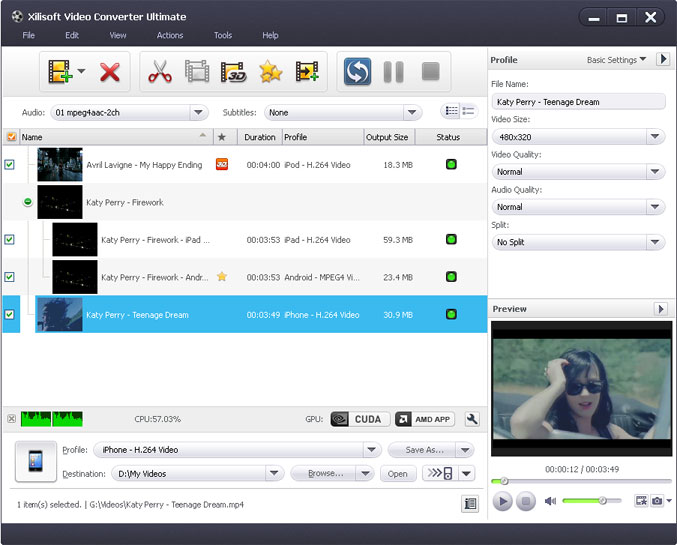
Xilisoft Video Converter Ultimate 6.5.8.0513 là phần mềm chuyển đổi video mạnh mẽ, linh hoạt giúp chuyển đổi giữa các định dạng video phổ biến như AVI sang MPEG, WMV sang AVI, WMV sang MPEG hay H.264/AVC video, chuyển đổi file AVI sang đinh dạng iPod V..v. Không chương trình nào hỗ trợ các định dạng video toàn diện như Xilisoft Video Converter bao gồm AVI, MPEG, WMV, DivX, MP4, H.264/MPEG-4 AVC, RM, MOV, XviD, 3GP, FLV, VOB (định dạng dùng trong DVD), DAT (định dạng dùng trong VCD, SVCD), v...v. Thêm vào đó, chương trình còn có khả năng dễ dàng chuyển đổi video thành các định dạng âm thanh như MP2, MP3, WMA, WAV, RA, M4A, AAC, AC3, OGG, v...v. Trình chuyển đổi video còn hỗ trợ giải mã APE, CUE và trích xuất CD.
 LINK: http://www.mediafire.com/?jay43d6pb9cwuyz
LINK: http://www.mediafire.com/?jay43d6pb9cwuyz

Hướng dẫn cài đặt:
1.Giải nén ra, chạy file x-video-converter-ultimate6.exe
2.Cài xong nó bắt điền code, bấm bỏ
3.Lại vào thư mục vừa giải nén ra -> vào thư mục Crack, copy file imfc0.dll
4. Vào thư mục C:\Program Files\Xilisoft\Video Converter Ultimate 6, bấm Ctrl+V, chọn yes để chép đè file này lên.
5.Ra Destop, mở chương trình Xilisoft Video Converter Ultimate 6 lên, nó lại bảo điền code, cứ bấm đại 1 chử abc gì đó ở dòng trên và 1 chử abc gì đó ở dòng dưới .Vậy là xong
.Vậy là xong

Hướng dẫn Conver video cho 5800,n97,5233,...

Cấu hình Profile cho Video đầu ra, Các Bạn cứ tạm thời chọn BlackBerry MPEG-4 Video (*.mp4)
-

Bạn chọn Profile Settings: sau đó chỉnh các thông số
Thông số chuẩn và tối ưu nhất cho 5800 XM như sau:
Video:
1. Video code : mpeg4
2. Video Size : 640x360
3. Bit Rate : 768 (Cái này ảnh hưởng đến chất lượng hình ảnh và kích cỡ tệp video khi xuất ra, càng cao thì hình càng đẹp nhưng kích cỡ lại càng lớn, theo mình nên chọn 768 là xem ok rồi )
)
4. Frame Rate : 24
5. Zoom : Full
Audio:
Bit Rate : 128
Sample Rate : 44100
Channel : 2 (Stereo)

Chọn Save As... để lưu Profile , Làm như thế này để lần sau bạn không phải chỉnh các thông số như bước trên nữa

Sau khi lưu Profile thì lần sau bạn chỉ cân thế này thôi

Mở Video cần Convert, như trên hình

Kích vào cái hình màu đỏ bên trên ý để bắt đầu convert, chú ý đên nơi đặt Video sau khi convert ra. Chờ 1 tí là xong, sau đó copy ngay vào điện thoại để thưởng thức nhé
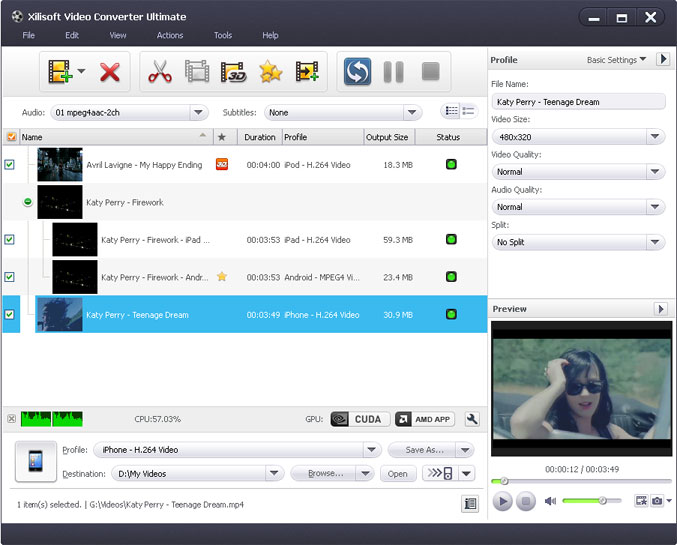
Xilisoft Video Converter Ultimate 6.5.8.0513 là phần mềm chuyển đổi video mạnh mẽ, linh hoạt giúp chuyển đổi giữa các định dạng video phổ biến như AVI sang MPEG, WMV sang AVI, WMV sang MPEG hay H.264/AVC video, chuyển đổi file AVI sang đinh dạng iPod V..v. Không chương trình nào hỗ trợ các định dạng video toàn diện như Xilisoft Video Converter bao gồm AVI, MPEG, WMV, DivX, MP4, H.264/MPEG-4 AVC, RM, MOV, XviD, 3GP, FLV, VOB (định dạng dùng trong DVD), DAT (định dạng dùng trong VCD, SVCD), v...v. Thêm vào đó, chương trình còn có khả năng dễ dàng chuyển đổi video thành các định dạng âm thanh như MP2, MP3, WMA, WAV, RA, M4A, AAC, AC3, OGG, v...v. Trình chuyển đổi video còn hỗ trợ giải mã APE, CUE và trích xuất CD.
Hướng dẫn cài đặt:
1.Giải nén ra, chạy file x-video-converter-ultimate6.exe
2.Cài xong nó bắt điền code, bấm bỏ
3.Lại vào thư mục vừa giải nén ra -> vào thư mục Crack, copy file imfc0.dll
4. Vào thư mục C:\Program Files\Xilisoft\Video Converter Ultimate 6, bấm Ctrl+V, chọn yes để chép đè file này lên.
5.Ra Destop, mở chương trình Xilisoft Video Converter Ultimate 6 lên, nó lại bảo điền code, cứ bấm đại 1 chử abc gì đó ở dòng trên và 1 chử abc gì đó ở dòng dưới

Hướng dẫn Conver video cho 5800,n97,5233,...

Cấu hình Profile cho Video đầu ra, Các Bạn cứ tạm thời chọn BlackBerry MPEG-4 Video (*.mp4)
-

Bạn chọn Profile Settings: sau đó chỉnh các thông số
Thông số chuẩn và tối ưu nhất cho 5800 XM như sau:
Video:
1. Video code : mpeg4
2. Video Size : 640x360
3. Bit Rate : 768 (Cái này ảnh hưởng đến chất lượng hình ảnh và kích cỡ tệp video khi xuất ra, càng cao thì hình càng đẹp nhưng kích cỡ lại càng lớn, theo mình nên chọn 768 là xem ok rồi
4. Frame Rate : 24
5. Zoom : Full
Audio:
Bit Rate : 128
Sample Rate : 44100
Channel : 2 (Stereo)

Chọn Save As... để lưu Profile , Làm như thế này để lần sau bạn không phải chỉnh các thông số như bước trên nữa

Sau khi lưu Profile thì lần sau bạn chỉ cân thế này thôi

Mở Video cần Convert, như trên hình

Kích vào cái hình màu đỏ bên trên ý để bắt đầu convert, chú ý đên nơi đặt Video sau khi convert ra. Chờ 1 tí là xong, sau đó copy ngay vào điện thoại để thưởng thức nhé
Chỉnh sửa cuối:
